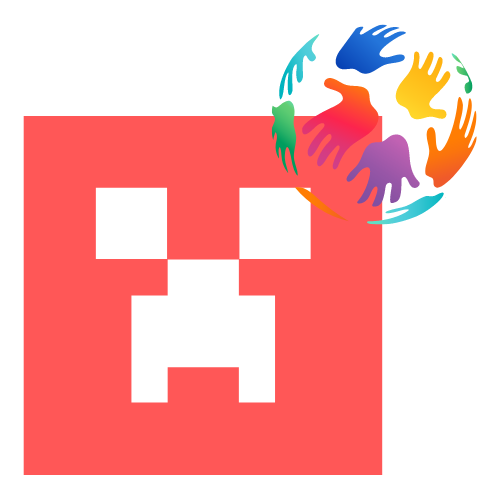SAINT FOUNDRY
WELKOM BIJ DE SAINT FOUNDRY
Dit platform is ontworpen om je te helpen effectief gebruik te maken van de resultaten en middelen van het SAINT project. Je hebt toegang tot de Foundry en materialen in de taal van je voorkeur door een keuze te maken uit de opties in de rechterbovenhoek. Volg de stappen om het materiaal te verkennen en te gebruiken in de taal van je voorkeur.
STAP 1: Volg de SAINT-cursus
Het AI-curriculum bestaat uit vijf onderwijseenheden, gestructureerd in overeenstemming met de AI4K12-onderwijsrichtlijnen en geïnformeerd door nationale onderzoeken. Deze eenheden zijn ontworpen om verschillende toepassingen van :
- AI in Robots: EngelsFrans GrieksDuits Pools
- AI in Werk & Ondernemerschap: EngelsFrans Grieks Duits Pools
- AI in Spraak & Visie: EngelsFrans Grieks Duits Pools
- AI in Games & Puzzels: EngelsFrans Grieks Duits Pools
- AI in het dagelijks leven: Engels Frans Grieks Duits Pools
STAP 2: Gebruik de lesplannen
Uitgebreide lesplannen zijn zorgvuldig samengesteld om te helpen bij het lesgeven over Kunstmatige Intelligentie, met boeiende activiteiten om leerlingen te motiveren.
Bekijk de lesplannen in elke projecttaal hieronder:
Nadat je elk lesplan met succes hebt voltooid, kun je je badge ophalen!
1. Toepassing van AI in robots Badge
2. Toepassing van AI in werk en ondernemerschap Badge
3. Toepassing van AI in Beeld en Spraak Badge
4. Toepassing van AI in spellen en puzzels Badge
5. Toepassing van AI in het dagelijks leven Badge
STAP 3: Oefenen met de Minecraft Education Werelden
Er zijn vijf Minecraft-werelden. Op Mars wordt een basis gebouwd die volledig wordt bestuurd door AI en robots. De basis wordt een plek voor mensen in de toekomst. Helaas kan de AI sommige functies van de basis niet aan en wij hebben de taak om de AI te helpen. In de vijf lessen verkennen de kinderen AI vanuit verschillende invalshoeken. Aan het einde van elke les krijgen ze ook informatie over wat er in de les is gebeurd en een korte beschrijving van 5 belangrijke ideeën uit de les.
- Download Minecraft Education Edition:
- Bezoek de officiële website van Minecraft Education Edition op education.minecraft.net.
- Zoek naar de knop “Aan de slag” of “Downloaden” op de startpagina.
- Volg de aanwijzingen om u aan te melden voor een gratis proefversie of maak indien nodig een account aan.
- Download het installatieprogramma van Minecraft Education Edition voor je besturingssysteem (Windows, macOS of iPad).
- Klik dan op de vijf werelden hieronder om ze te downloaden: Robotten Werk & Ondernemerschap Spraak & Visie Games & Puzzels AI in het dagelijks leven
- Werelden opslaan:
- Nadat je Minecraft Education Edition hebt geïnstalleerd, start je de applicatie.
- Selecteer in het hoofdmenu “Play” om het spel te starten.
- Kies hier een bestaande wereld.
- Eenmaal in de wereld druk je op de “Esc” toets (op PC) of het equivalent op jouw platform om het pauzemenu te openen.
- Selecteer “Opslaan en afsluiten” om je voortgang in de wereld op te slaan.
- Werelden openen:
- Om een opgeslagen wereld opnieuw te openen, start je Minecraft Education Edition.
- Selecteer “Spelen” in het hoofdmenu.
- Kies het tabblad “Werelden” om een lijst van je opgeslagen werelden te zien.
- Selecteer de wereld die je wilt openen en klik erop om in het spel te laden.
- Klik op de optieknop om van taal te wisselen.
- Bekijk de onderstaande gids voor de best mogelijke ervaring.
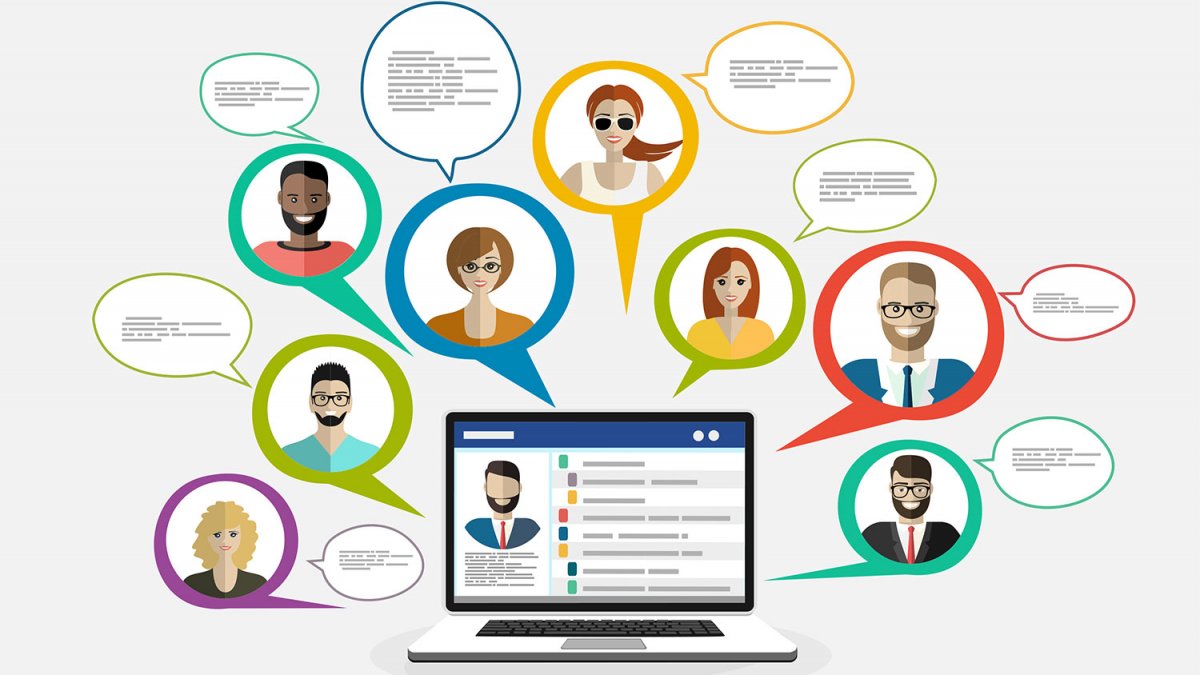
SAINT FORUM
Geïnteresseerd om deel uit te maken van het team?
Laat het ons weten op het forum of start je eigen discussie!
FAQ
De SAINT Foundry is een platform dat is ontworpen voor gebruikers om toegang te krijgen tot en gebruik te maken van de resultaten en bronnen van het SAINT project, waaronder educatief materiaal en hulpmiddelen gericht op kunstmatige intelligentie (AI).
Je kunt de taal van je voorkeur kiezen uit de opties in de rechterbovenhoek van de SAINT Foundry website.
De stappen zijn:
Volg de SAINT Cursus: Ga aan de slag met het AI-curriculum, dat vijf eenheden bevat die verschillende AI-toepassingen behandelen.
Gebruik de lesplannen: Krijg toegang tot uitgebreide lesplannen met boeiende activiteiten om AI-concepten te leren.
Oefen met de Minecraft onderwijswerelden: Download en verken vijf Minecraft werelden om te leren over AI door middel van interactieve gameplay.
Volg de SAINT Cursus: Ga aan de slag met het AI-curriculum, dat vijf eenheden bevat die verschillende AI-toepassingen behandelen.
Gebruik de lesplannen: Krijg toegang tot uitgebreide lesplannen met boeiende activiteiten om AI-concepten te leren.
Oefen met de Minecraft onderwijswerelden: Download en verken vijf Minecraft werelden om te leren over AI door middel van interactieve gameplay.
De SAINT Cursus behandelt de volgende onderwerpen:
AI in robots
AI in werk en ondernemerschap
AI in spraak en visie
AI in spellen en puzzels
AI in het dagelijks leven
AI in robots
AI in werk en ondernemerschap
AI in spraak en visie
AI in spellen en puzzels
AI in het dagelijks leven
Je krijgt toegang tot de lesplannen door op de daarvoor bestemde knop op het SAINT Foundry platform te klikken.
Volg deze stappen:
Bezoek de Minecraft Education Edition website op education.minecraft.net.
Zoek naar de knop “Aan de slag” of “Downloaden” op de startpagina.
Volg de aanwijzingen om je aan te melden voor een gratis proefversie of maak indien nodig een account aan.
Download het installatieprogramma voor je besturingssysteem (Windows, macOS of iPad).
Bezoek de Minecraft Education Edition website op education.minecraft.net.
Zoek naar de knop “Aan de slag” of “Downloaden” op de startpagina.
Volg de aanwijzingen om je aan te melden voor een gratis proefversie of maak indien nodig een account aan.
Download het installatieprogramma voor je besturingssysteem (Windows, macOS of iPad).
Je voortgang opslaan:
Druk tijdens het spel op de “Esc”-toets (op je pc) of het equivalent op je platform om het pauzemenu te openen.
Selecteer “Opslaan en afsluiten” om je voortgang op te slaan.
Druk tijdens het spel op de “Esc”-toets (op je pc) of het equivalent op je platform om het pauzemenu te openen.
Selecteer “Opslaan en afsluiten” om je voortgang op te slaan.
Een opgeslagen wereld heropenen
Start Minecraft Education Edition en selecteer “Play” in het hoofdmenu.
Kies het tabblad “Werelden” om je opgeslagen werelden te zien.
Selecteer de wereld die je wilt openen en klik erop om hem in het spel te laden.
Start Minecraft Education Edition en selecteer “Play” in het hoofdmenu.
Kies het tabblad “Werelden” om je opgeslagen werelden te zien.
Selecteer de wereld die je wilt openen en klik erop om hem in het spel te laden.